下载应用程序
简介
要运行应用程序,首先必须将 PC 连接到控制器,然后将应用程序下载到控制器。
下载项目的作用是让您将当前项目从 EcoStruxure Machine Expert 复制到控制器存储器。
| 警告 | |
|---|---|
前提条件
在将应用程序下载至控制器前,确保您的应用程序符合以下条件:
-
为正确的控制器设置了活动路径。
-
您要下载的应用程序是活动的。
-
应用程序没有编译错误。
-
设置为。有关更多信息,请参阅“菜单命令在线帮助”中的运行模式章节。
启动应用程序
启动应用程序是在控制器启动时启动的应用程序。此类应用程序存储在控制器存储器中。要配置启动应用程序的下载,请右键单击视图中的节点,然后选择命令。
成功下载新应用程序结束时,会显示一条消息,询问您是否要创建启动应用程序。
可以通过下列方式手动创建启动应用程序:
-
在离线模式下:单击,将启动应用程序保存到文件中。
-
在在线模式下,当应用程序处于“停止”模式时:单击,将启动应用程序下载到控制器。
运行模式
鉴于已加载应用程序和要下载的应用程序之间的关系,下载方法各有不同。存在 3 种情形:
-
情形 1:控制器中的应用程序与您要加载的应用程序相同。在这种情形下,您只能将 EcoStruxure Machine Expert 连接到控制器,而不能进行任何下载。
-
情形 2:已对照 EcoStruxure Machine Expert 中的应用程序对载入控制器的应用程序进行了修改。在这种情形下,您可以指定全部或部分下载已修改应用程序,还是让控制器中的应用程序保持不变。
-
情形 3:在控制器上已经有不同或新版本的应用程序可用。在该情形下,将会询问您是否应当替换该应用程序。
-
情形 4:该应用程序在控制器上尚不可用。在该情形下,将会要求您确认下载。
将应用程序下载到控制器:情形 1
控制器中的应用程序与您要加载的应用程序相同。在这种情形下,您只能将 EcoStruxure Machine Expert 连接到控制器,而不能进行任何下载。
|
步骤 |
操作 |
|---|---|
|
1 |
要连接到控制器,请选择 。 |
|
2 |
此时连接到控制器。 |
将应用程序下载到控制器:情形 2
已对照 EcoStruxure Machine Expert 中的应用程序对载入控制器的应用程序进行了修改。
|
步骤 |
操作 |
|---|---|
|
1 |
要连接到控制器,请选择 。 |
|
2 |
如果您修改了应用程序,并想要将其重新加载到控制器,则会出现以下消息: 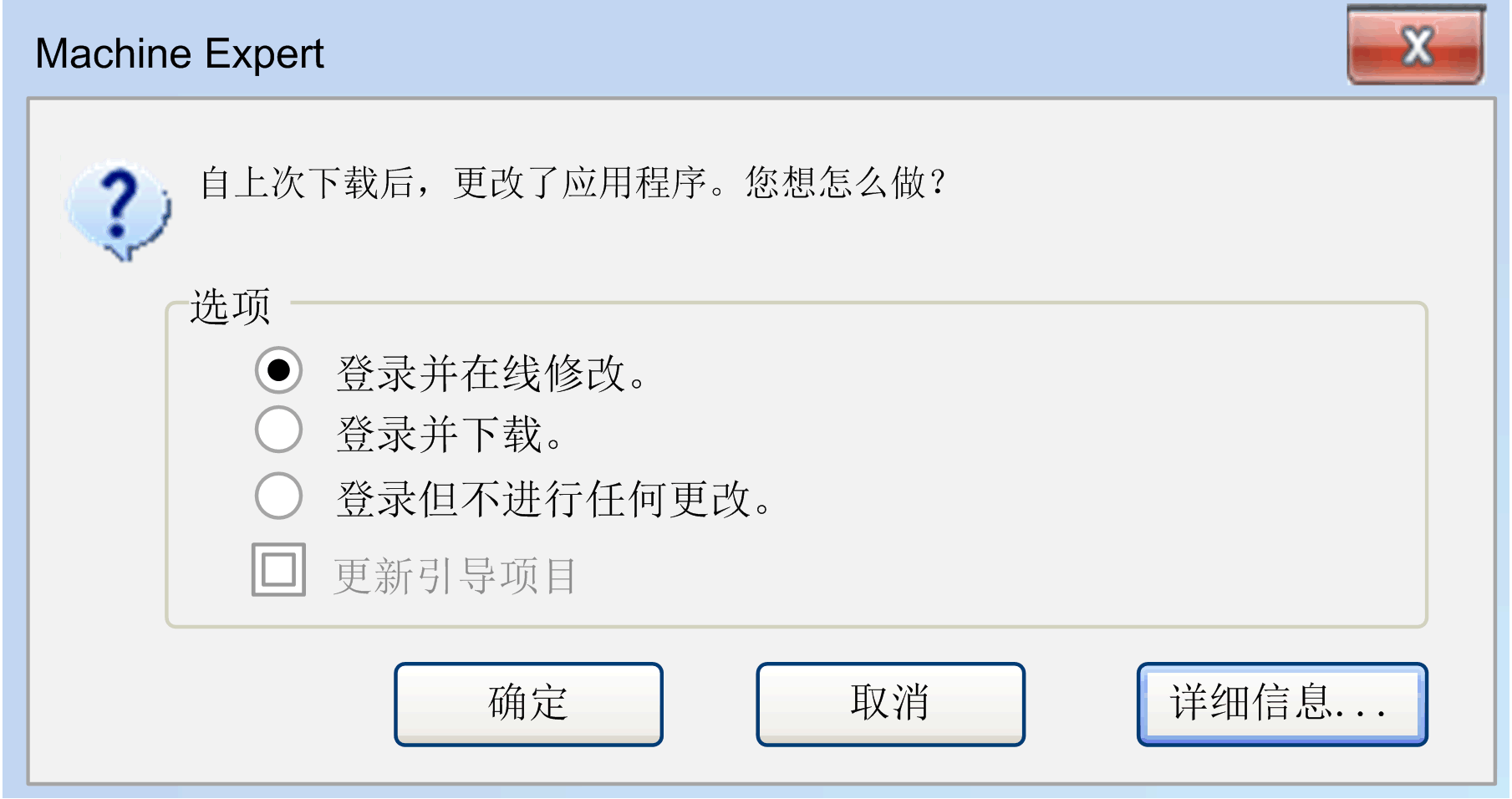
登录并在线修改只有正在运行项目的已修改部分会重新加载到控制器中。 登录并下载将整个已修改的应用程序重新加载到控制器中。 登录但不进行任何更改不加载修改。
注: 如果您选择了选项,您在 EcoStruxure Machine Expert 应用程序中执行的更改将不会下载至控制器。在这种情况下,EcoStruxure Machine Expert 中的信息和状态栏将显示运行状态,并将指明。这不同于选项或,其中信息和状态栏指示。
在这种情况下,可监控变量,但是逻辑流程可能让人混淆,因为功能块输出上的值可能与输入上的值不匹配。 示例 在 LD 中,根据受影响的变量监控触点状态。这样将显示后接蓝色链接的蓝色动画触点(意味着 True),尽管连接至该触点的线圈将其显示为 False。在 ST 逻辑流程中,看上去将会执行 IF 语句或循环,但是实际上不会执行,因为项目中和控制器上的条件表达式并不相同。 |
|
3 |
选择适用的选项并且单击确定。 |
将应用程序下载到控制器:情形 3
在控制器上已经有不同或新版本的应用程序可用。
|
步骤 |
操作 |
|---|---|
|
1 |
要连接到控制器,请选择 。 |
|
2a |
在该情况下,控制器未处于 RUN 模式,而您希望加载不同于当前控制器中应用程序的应用程序,将会显示以下信息: 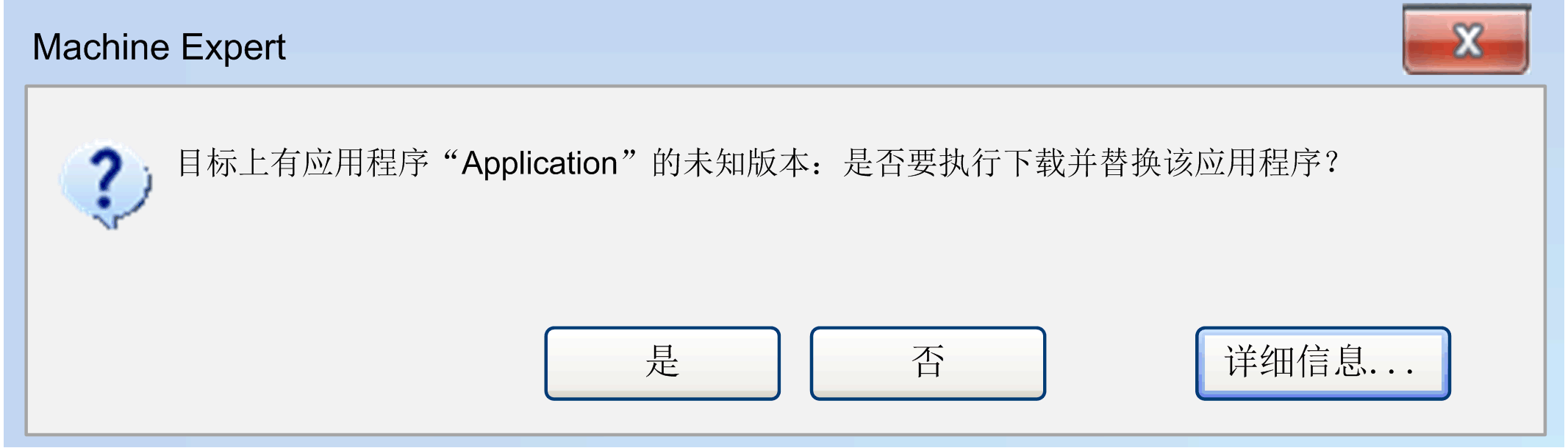
在您单击将新应用程序下载到控制器之前,请参阅下面的危险消息,或者单击取消操作。 |
|
2b |
在该情况下,控制器处于 RUN 模式,而您希望加载不同于当前控制器中的应用程序,将会显示以下信息: 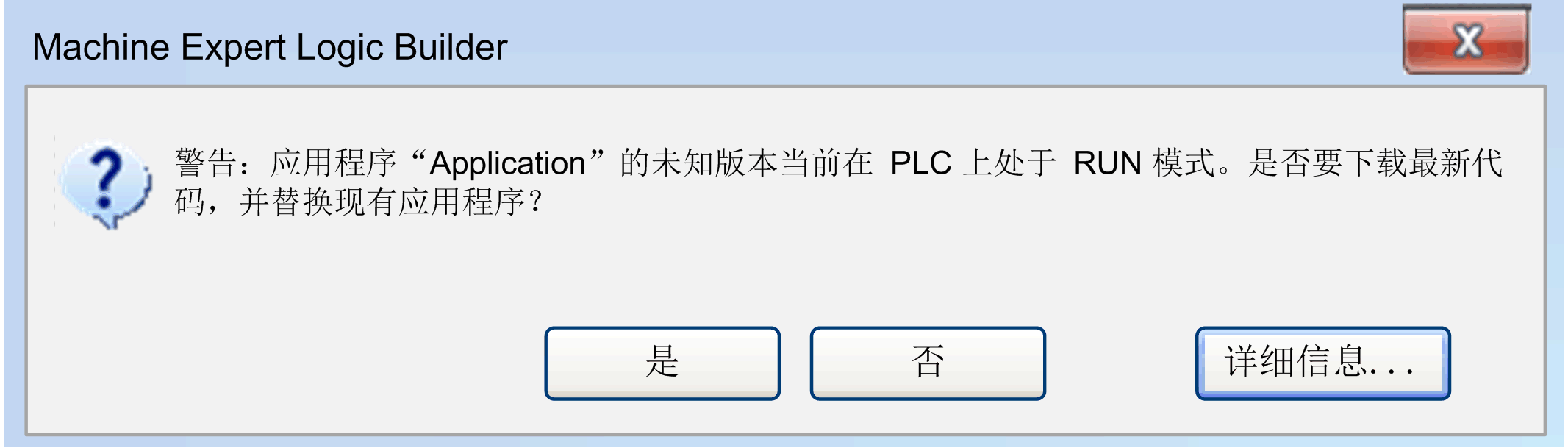
在您单击将新应用程序下载到控制器前,请参阅下面的生成信息,或者单击取消操作。 |
| 警告 | |
|---|---|
如果单击,正在控制器中运行的应用程序将被覆盖。
将应用程序下载到控制器:情形 4
该应用程序在控制器上尚不可用。
|
步骤 |
操作 |
|---|---|
|
1 |
要连接到控制器,请选择 。 |
|
2 |
如果应用程序在控制器上尚不可用,则会要求您确认下载。为此,将会显示具有以下文本的对话框: 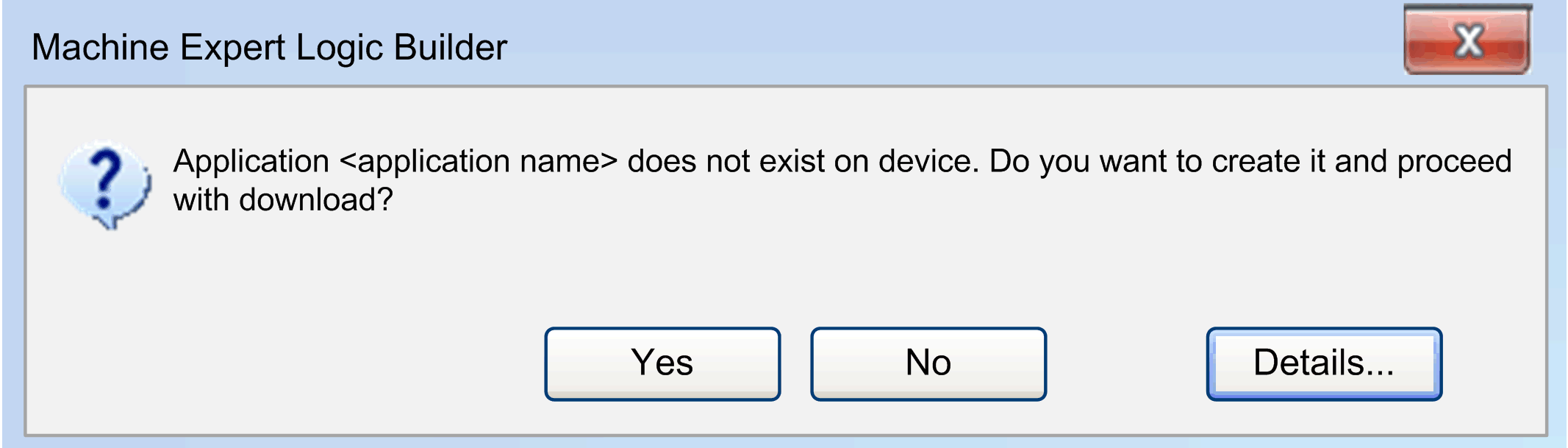
单击将应用程序下载至控制器,或者单击取消操作。 |
在线修改
命令会修改运行中的应用程序,且不会影响重新启动过程:
-
程序代码的行为与全面初始化后的行为不同,因为计算机会保持其状态。
-
指针变量会保留其在上个循环中的值。如果变量上有指针,并且该指针由于在线修改而改变了其大小,该值将不再正确。确认在每个循环中重新分配指针变量。
| 警告 | |
|---|---|
如果当前正在控制器上运行的应用程序项目自上次下载后已在编程系统中被更改,则当程序保持运转时,仅项目的已修改对象将载入控制器。
在视图中,您可以配置为功能块在线修改预留的内存。在对功能块执行了修改并且执行了在线修改之后,不再需要将功能块的实例变量复制到新存储区。
隐式在线修改
如果您尝试使用已修改的应用程序再次登录(通过 COMPILEINFO 进行检查,在上次下载期间 COMPILEINFO 已存储在项目文件夹中),则会询问您是否要进行在线修改、下载或不做任何变化登录。
登录对话框:
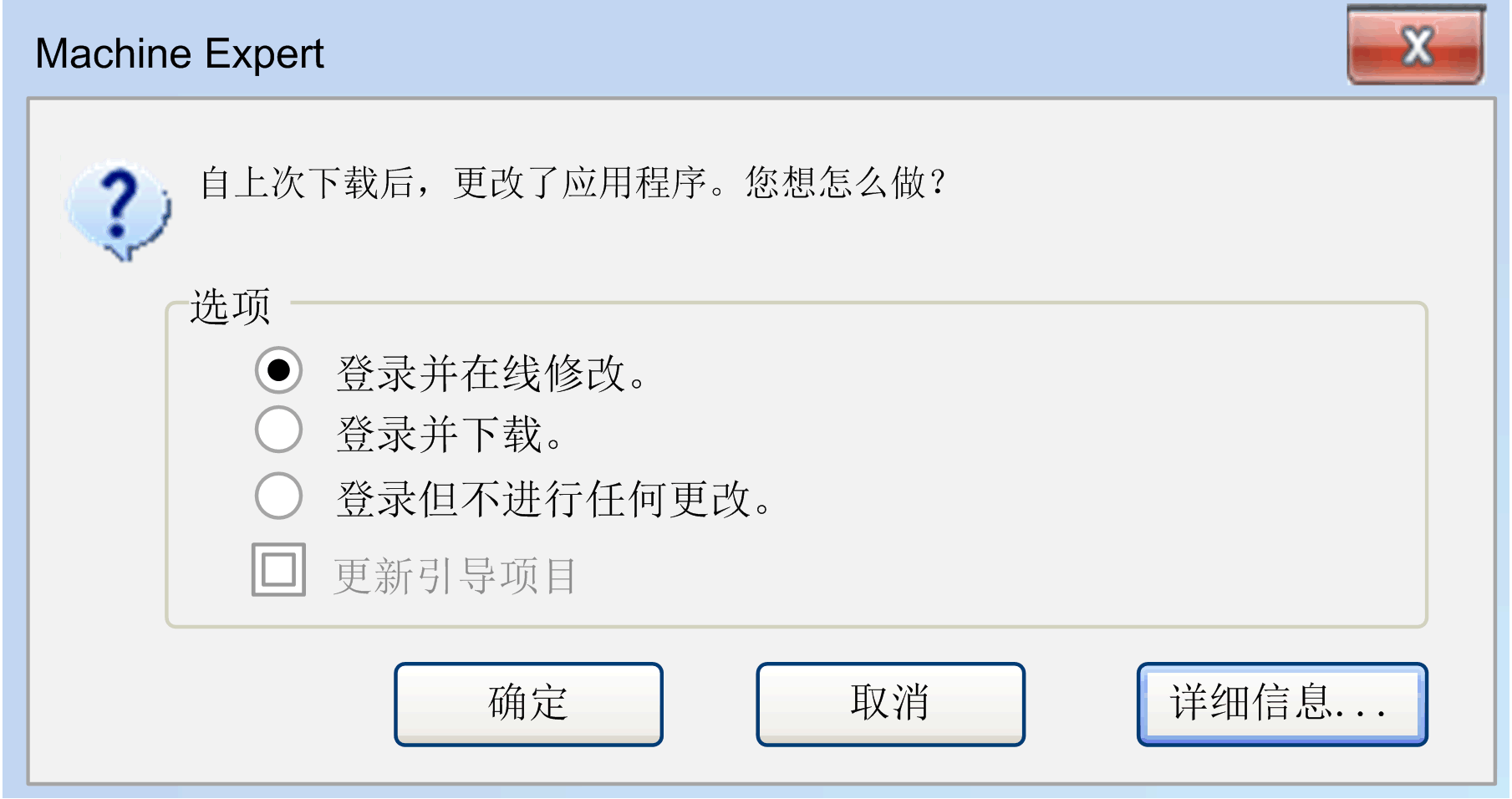
元素的描述:
|
元素 |
描述 |
|---|---|
|
|
缺省选中该选项,如果您通过单击确认对话框,将会载入修改,并且会立即显示在相应对象的在线视图(监控)中。 |
|
|
激活该选项以加载并完全初始化应用程序项目。 |
|
|
激活该选项以保持在控制器上运行的程序未改变。然后,可执行显式下载,从而加载完整的应用程序项目。可能会再次询问您是否应当在下次重新登录时执行在线修改。 |
|
|
此选项缺省为未选择。 如要选择此选项,请激活节点对话框中的选项。 然后便会通过在线修改自动创建启动应用程序。 |
|
|
单击该按钮可获取 IDE(集成开发环境,即 EcoStruxure Machine Expert)下有关当前应用程序的对话框(),与当前在控制器上可用的应用程序进行比较。请参见下面的示例。 |
对话框

有关更多信息,请参阅登录一章。
对话框的选项卡:

如果已在对话框的选项卡中激活了选项,则此选项卡显示以下内容:从控制器读取的应用程序内容显示列中,并可以与编程系统中的应用程序内容进行比较。如要以编程系统中活动的应用程序的最新版本来更新左列,则单击按钮。应用程序的内容被比较,并且不同对象以颜色来标示,如在功能中所定义。这种更细化的信息能够有助于您评估新应用程序的下载影响。
如果在线修改将影响下载代码中的大量更改,例如可能移动指针地址或进行接口引用的必要重定向,在您通过单击确认后,在执行下载之前会显示另一个消息框。它会告知您需要考虑的效果并提供选项来中止在线修改操作。
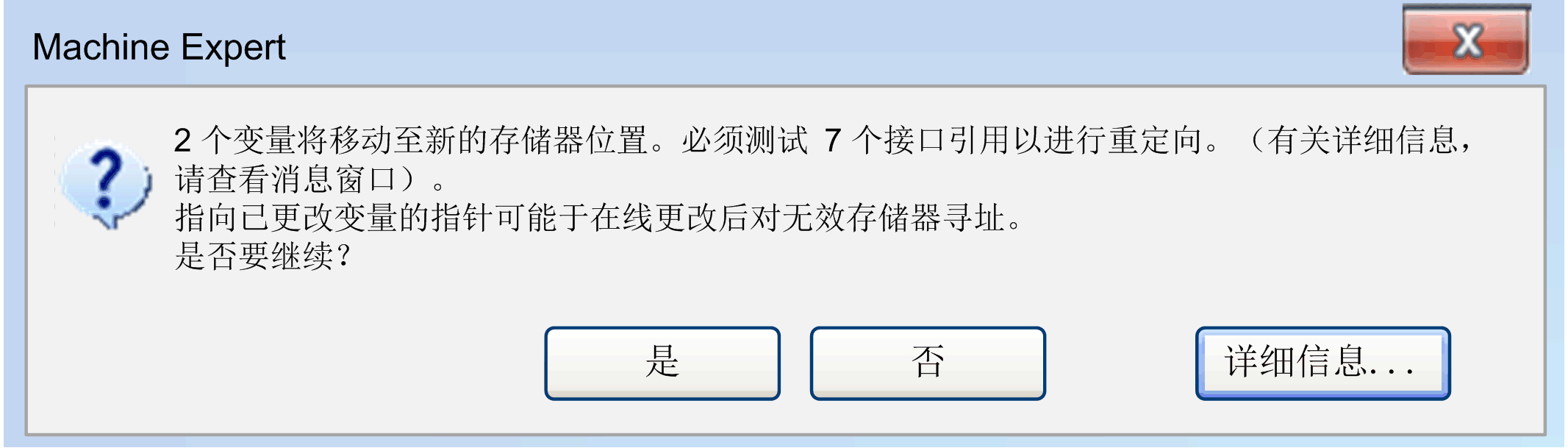
单击该消息框中的按钮以显示详细信息,例如已更改接口、POU、受影响变量等的数目和列表。
对话框
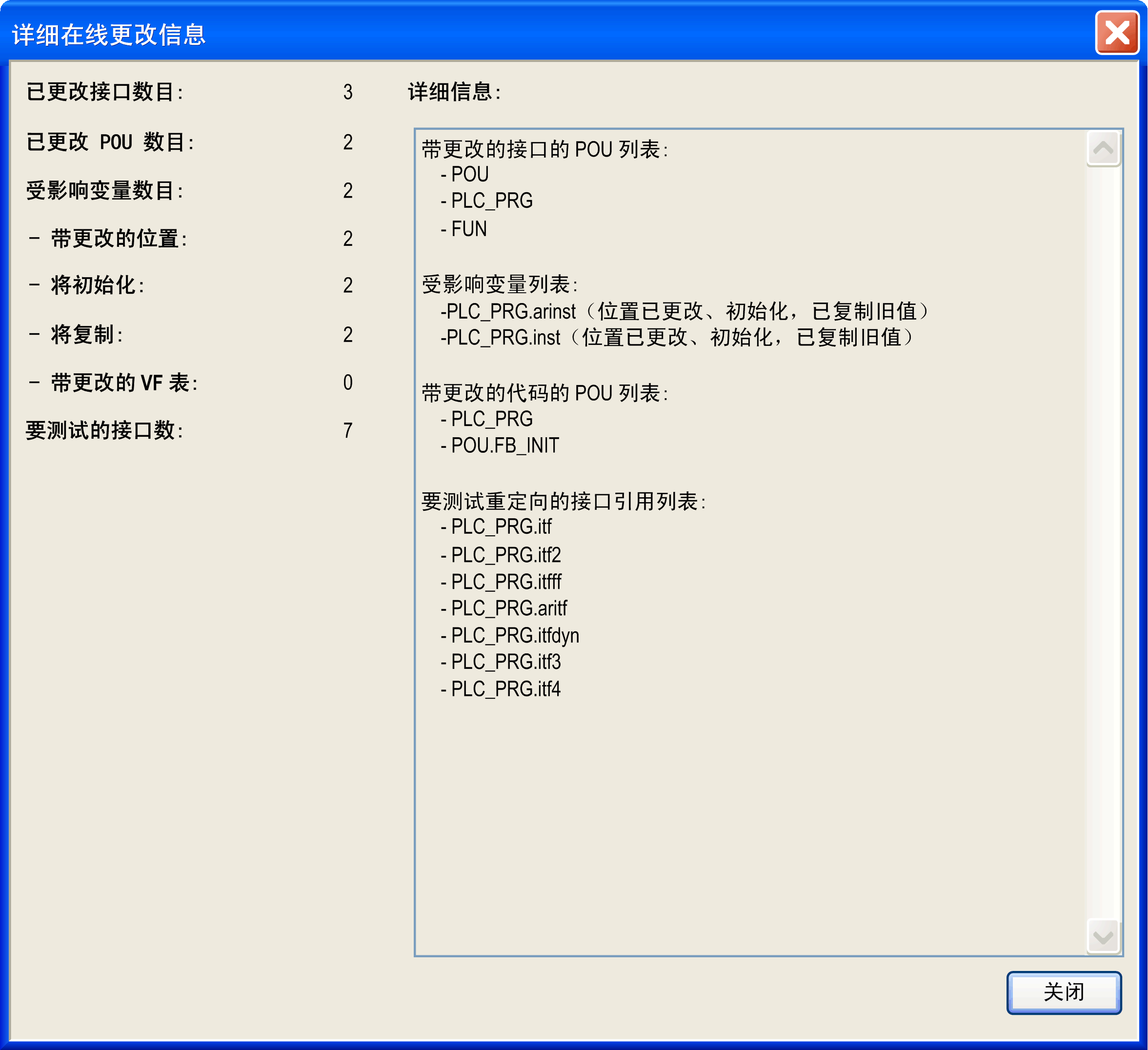
显式在线修改
执行命令(默认于菜单中执行)以显式对特定应用程序执行在线修改操作。
在进行操作后(,),无法再对已修改的项目进行。在该情况下,将会删除自上次下载后,有关哪些对象已被更改的信息。因此,仅可下载完整的项目。
-
检查修改的代码是否有逻辑错误。
-
指针变量会保留其在上个循环中的值。如果您指向现在已被替换的变量,值将不再正确。因此,重新分配每个循环中的指针变量。
有关下载过程中的信息
如果在时将该项目完全载入控制器或者于时部分载入控制器,则视图将显示有关生成代码大小、全局数据大小、控制器上所需内存空间的信息,并且对于在线修改的情况,还会显示有关受影响 POU 的信息。
启动应用程序(引导项目)
在每次成功下载后,活动的应用程序会自动保存在控制器系统文件夹的文件 <application name>.app 中,从而使其可用作启动应用程序。启动应用程序在控制器启动(引导)时自动启动。要使活动的应用程序下载成为启动应用程序,必须执行命令(可于菜单中使用)。
您也可以在离线模式下创建启动应用程序。
如果您希望在不需要在线修改或下载的情况下从不同 PC 上的编程系统连接至同一控制器,或者从不同的 PC 检索活动的应用程序,请遵照传输项目至其他系统部分中所述的步骤。
传输项目至其他系统
如要将项目传输到别的计算机,请使用项目存档。
您可将已经在控制器 xy 上运行的项目从 PC1 上的编程系统传输到 PC2 上的编程系统。要在不需要在线修改或下载的情况下,从 PC2 重新连接到同一控制器 xy,可在创建项目存档之前验证以下项目设置。
执行以下步骤:
-
除了纯接口库以外,确认项目中仅包含具有最终版本的库。(打开,然后单击带有星号 (*) 的条目,而不是修正版本。)
-
确保在对话框中设置了明确的编译器版本。
-
确保在对话框中设置了最终的可视化配置文件(有关更多信息,请参阅在线帮助的可视化部分)EcoStruxure Machine Expert。
-
确认当前打开的应用程序与控制器上已经可用的一致。即,启动项目(请参阅命令)必须与编程系统中的项目相同。如果在编程系统窗口的标题栏的项目标题后面存在星号,则项目已经修改,但是尚未保存。在该情况下,它可能不同于启动项目。如果必要,在将项目传输至另一台 PC 之前,创建(新的)启动项目(对于某些控制器将在下载时自动完成该操作),然后再于控制器上下载并启动项目。
-
使用以下信息创建项目存档:、、、、。
-
注销。如果必要,在从 PC2 重新进行连接之前,可停止并重新启动控制器 xy。
-
将项目存档解压在 PC2 上,并且激活和步骤 5 所列相同的信息选项。